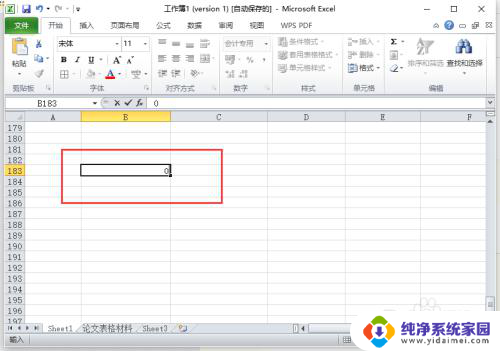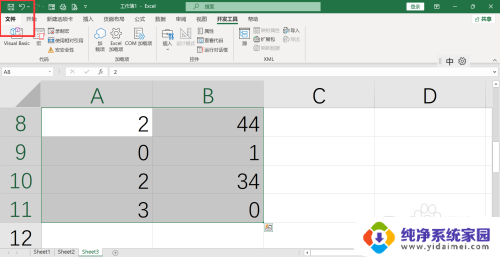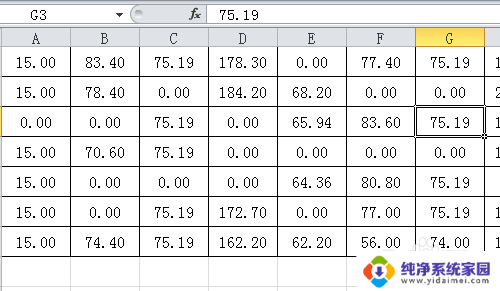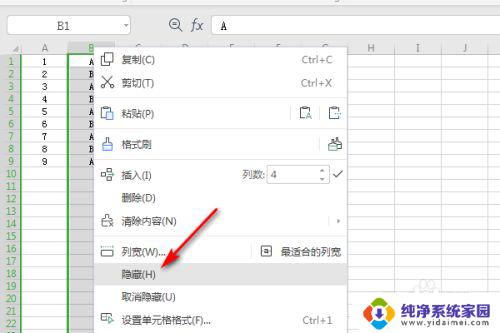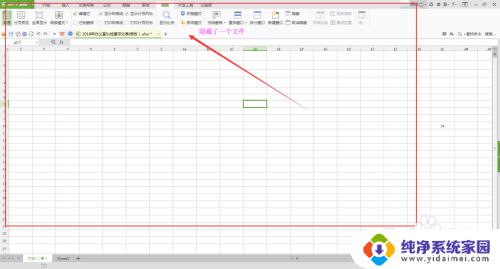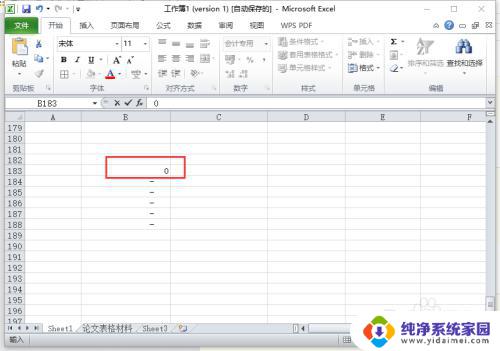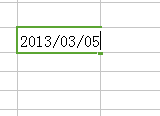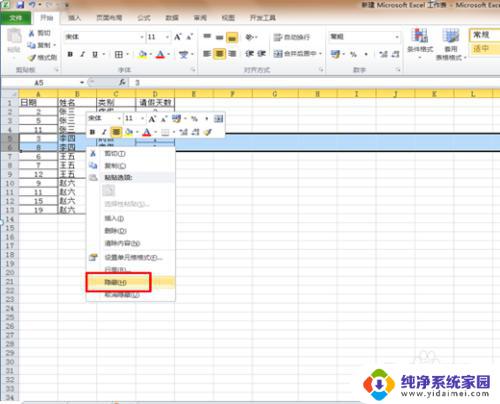电子表格中0不显示怎么设置 Excel表格中的零如何隐藏
更新时间:2023-10-10 17:55:10作者:jiang
电子表格中0不显示怎么设置,在Excel电子表格中,有时我们希望将零值隐藏起来,以提升数据的可读性和美观度,当电子表格中的某些单元格的数值为零时,我们可能希望这些零不显示出来,以避免给读者带来混淆。幸运的是Excel提供了一种简单的方法来隐藏这些零值。通过对单元格格式进行设置,我们可以轻松地控制零值的显示与隐藏。接下来让我们一起学习如何通过设置来隐藏Excel表格中的零,以打造更清晰易懂的数据展示。
步骤如下:
1.打开excel表格,如下图所示。我们想要把表中的零设置为不显示。
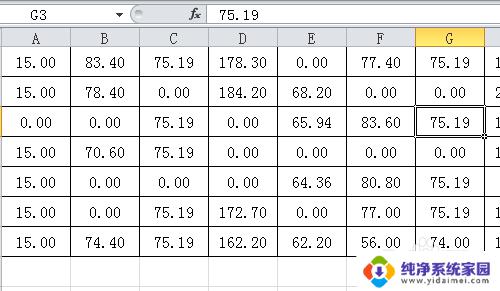
2.在功能区域选择“文件”,在下拉菜单中点击“选项”。
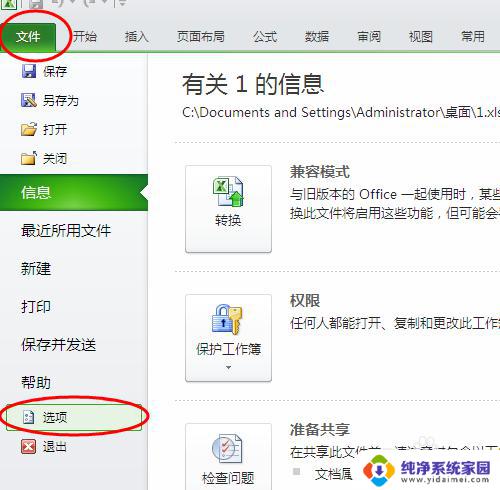
3.在弹出的“excel选项”窗口中,点击“高级”。
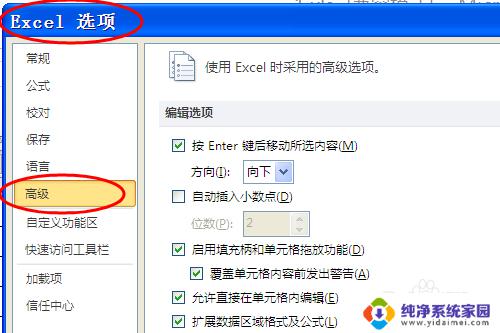
4.然后下拉找到“在具有零值的单元格中显示零值”,把前面的勾选取消。
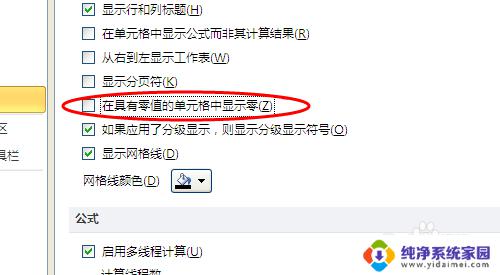
5.点击“确定”,表格中的零就全部不显示出来了。
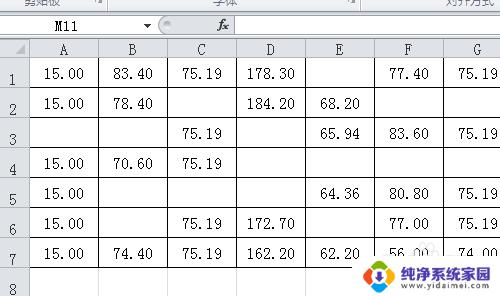
以上就是电子表格中0不显示怎么设置的全部内容,如果你遇到了这种问题,不妨按照本文提供的方法来解决,希望这篇文章对你有所帮助。